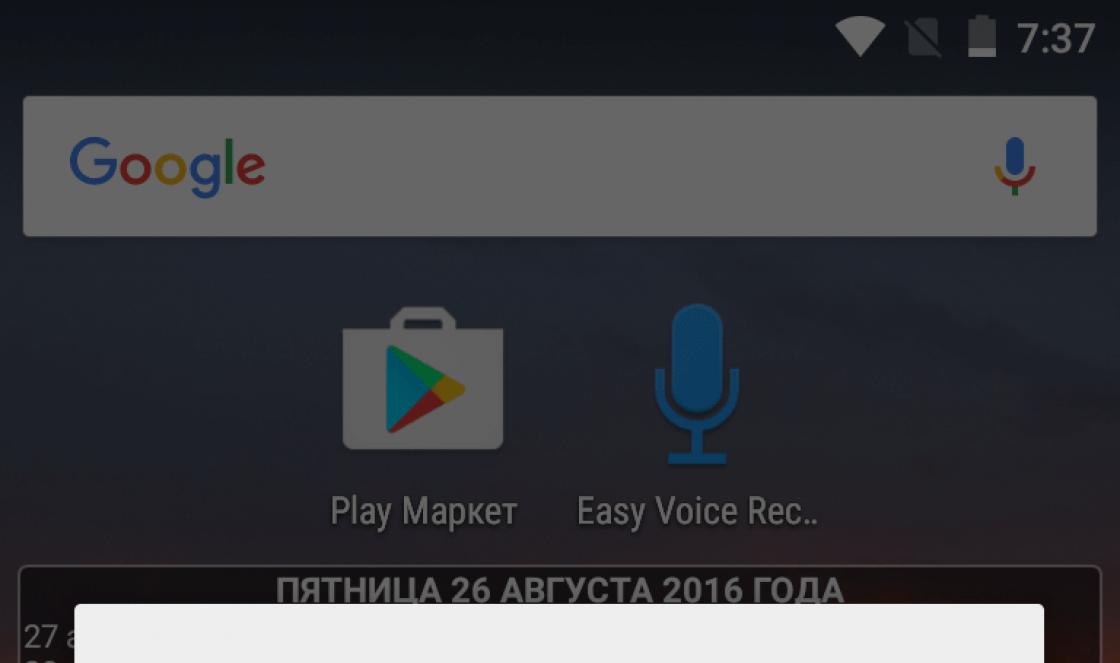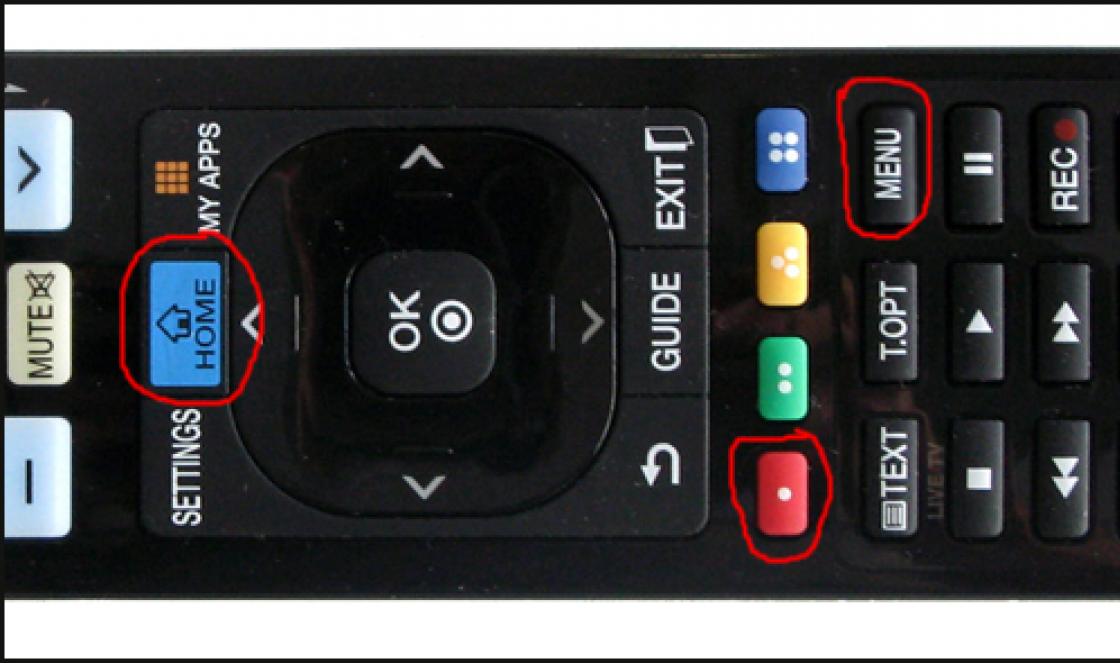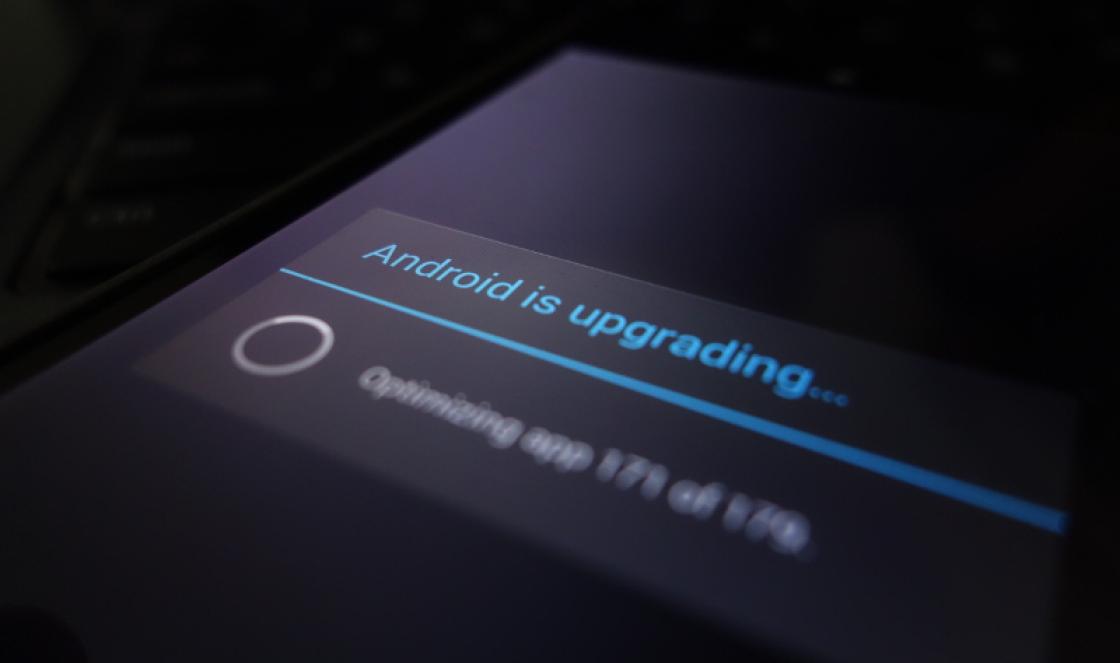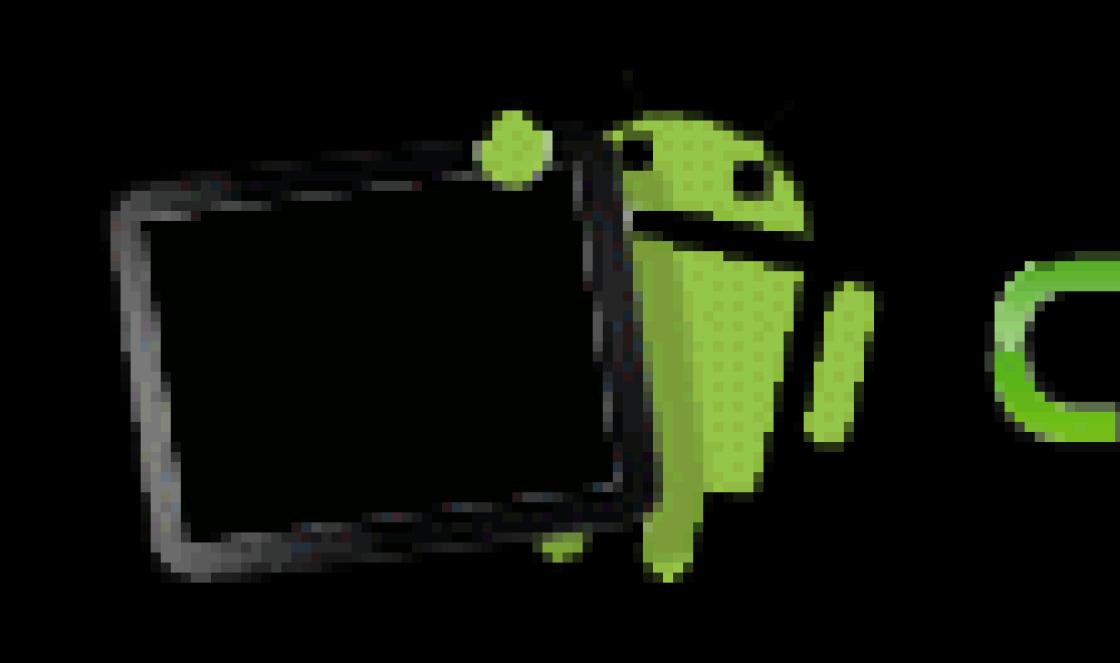A atualização do Android não está saindo pelo ar? É possível atualizar o dispositivo, existe um novo firmware oficial para ele e como instalá-lo você mesmo? Você aprenderá as respostas a todas essas perguntas neste artigo.
Parece que atualizar o Android é a ação mais simples que pode realizar até mesmo uma pessoa que não entende o sistema. Em geral, isso é verdade, mas existem várias nuances importantes sobre as quais muitos profissionais nunca ouviram falar.
Como smartphones e tablets obtêm atualizações?
Os usuários costumam fazer a pergunta: com que frequência as atualizações chegam? Infelizmente, não existe uma resposta única para todos - tudo depende do seu fabricante. Apenas os gadgets da linha Google Nexus são atualizados regularmente e em tempo hábil.
Todos os outros dispositivos são simplesmente irrealistas para atualizar em tão pouco tempo - você precisa esperar até que os fabricantes criem seus firmware com base na nova versão do Android, testem-nos e só então a atualização começará. Normalmente, esse processo pode levar de 1 a seis meses.
Muitas vezes, muitas versões são simplesmente "puladas", ou seja, o dispositivo não recebe tudo em ordem: por exemplo, não Android 5.0, 5.1, 5.1.1 e 6.0, mas apenas 5.0 e depois 6.0. É preciso entender que cada fabricante tem que suportar até 30 modelos ao mesmo tempo e, puramente fisicamente, os desenvolvedores das empresas não podem ter tempo para lançar novas atualizações para cada smartphone ou tablet.

Quanto tempo seu gadget leva para ser atualizado? Somente o fabricante sabe a resposta a esta pergunta. É impossível prever isso ao escolher um novo dispositivo. É lógico que quanto mais popular o modelo, mais vantajoso ele será em termos de atualizações. É benéfico para o fabricante satisfazer um maior número de usuários, para que eles, por sua vez, permaneçam fiéis à marca e comprem seus produtos novamente na próxima vez.
Mas como você sabe sobre o lançamento de novas atualizações de sistema para o seu smartphone ou tablet antes que a notificação correspondente apareça no dispositivo? Basta seguir os sites temáticos, fóruns ou grupos nas redes sociais, bem como consultar o site oficial do fabricante para novas imagens para atualização manual do aparelho (processo descrito a seguir neste artigo).
Verificando e instalando atualizações do Android
Após o anúncio da atualização do sistema, pode não "chegar" a você imediatamente. Esse processo geralmente leva de 2 a 3 dias a 2 semanas. O fato é que o fabricante envia as atualizações aos poucos, por isso acontece que seu amigo com o mesmo smartphone recebeu uma atualização na hora, mas só chegou até você depois de algum tempo.
Quando é a vez de sua máquina, uma notificação é exibida solicitando que você atualize o sistema após uma nova conexão Wi-Fi.


Selecione "Atualização do sistema".

Clique no botão Verificar atualizações.

E se uma atualização OTA estiver disponível para o dispositivo, o botão Download aparecerá.

A atualização do sistema será baixada para o seu telefone, tablet, após o qual você precisará clicar em "Reiniciar e instalar".

O processo de instalação começará, após o qual o dispositivo será reinicializado com o sistema atualizado.
Como acelerar (forçar) o recebimento de atualizações OTA
Se os proprietários do seu dispositivo já foram atualizados há muito tempo e a atualização ainda chega até você, pode recorrer a um método que poucas pessoas conhecem.
Vá para Configurações → Aplicativos → guia Todos. Abra "Google Services Framework". Selecione a opção "Apagar dados".

Depois disso, verifique novamente se há atualizações de acordo com as instruções acima, e provavelmente você ficará surpreso. Às vezes, não funciona na primeira vez e às vezes leva alguns minutos para que a atualização OTA apareça.
Como atualizar o Android manualmente
Para não esperar por uma atualização over the air (e acontece que ela não vem), recomendo instalar o firmware oficial manualmente via Recovery.
Primeiro, o arquivo ZIP com este mesmo firmware deve ser baixado do site oficial do fabricante para um smartphone, tablet e colocado em qualquer lugar conveniente da memória. Depois disso, vá ao menu Recovery e siga as instruções.
1. Para entrar no Menu de Recuperação, primeiro desligue o dispositivo.
2. Em seguida, ligue, mas simultaneamente mantenha pressionados os atalhos de teclado especificados. Dependendo do fabricante, esta combinação é diferente, mas as mais comuns são (em geral, é melhor encontrar informações na Internet sobre como inserir o Recovery em seu modelo):
- Aumentar volume + botão liga / desliga
- Diminuir volume + botão liga / desliga
- Aumentar / diminuir o volume + botão liga / desliga + "Home"
- Aumentar volume + diminuir volume + botão liga / desliga
O processo de recuperação (se não for sensível ao toque) é realizado com as teclas de volume e a seleção com o botão Liga / Desliga / Bloquear.
Os nomes das opções podem variar um pouco, mas tenho certeza de que você descobrirá.
3. Selecione "Aplicar atualização".

4. Em seguida, selecione "Escolher armazenamento interno" se você salvou o arquivo com o firmware na memória interna ou "Escolher cartão SD" se estiver em um cartão de memória.

5. Depois disso, vá até a pasta desejada onde salvou o firmware e selecione-o.

O processo de instalação da atualização começará.

Quando terminar, volte ao menu principal de Recuperação e selecione "Reinicializar o sistema agora". Seu dispositivo será reinicializado com o firmware atualizado.
Foi assim que eu disse a vocês tudo o que há para saber sobre como atualizar o Android. Se você estiver interessado em alguma dúvida sobre este assunto, pergunte nos comentários.
O mercado de produtos móveis está organizado de forma que, à medida que novas versões do sistema operacional Android são lançadas, os fabricantes de smartphones estão introduzindo seu próprio suporte, tanto em modelos lançados recentemente quanto em modelos já comprovados. Como funciona? No momento da compra de um novo produto móvel, a versão básica do sistema instalado por padrão está disponível nele. Após um período de tempo, o Google lança uma nova versão do Android. Depois de seis meses ou um pouco mais tarde, dependendo da região geográfica, quando a nova versão se tornar run-in e estável, você pode instalá-la no seu smart também. Como resultado, você obtém uma interface nova e moderna, suporte para novos aplicativos e mais personalização e personalização. Neste material, compilamos um guia detalhado para você, como atualizar o Android no seu telefone.
O que é atualização de software no Android e por que ela é necessária
Você precisa estar ciente de que, como resultado da atualização ou reversão do sistema operacional, todos os dados armazenados no telefone serão irremediavelmente perdidos. Certifique-se de fazer backup de todos os dados de que você precisa (catálogo de endereços, notas, fotos) em uma mídia externa segura antes de realizar qualquer uma das etapas deste guia. Pode ser uma unidade externa, um disco rígido em um PC (como último recurso, um cartão de memória, mas não desejável).
Mais uma nuance. Uma vez que levará um certo tempo para atualizar o sistema operacional (de 5 a 10 minutos, e às vezes mais), certifique-se de carregar o telefone até 70-80% da capacidade total da bateria para que o procedimento de atualização não seja interrompido devido a problemas com a bateria do telefone.
Atualização automática do Android
Aqui vamos para o item "Atualização de software". No seu dispositivo, esta seção pode estar em outro lugar, então você pode ter que passar pelas configurações.
Agora tocamos no botão "Atualizar", tendo previamente definido a opção de baixar atualizações apenas via Wi-Fi, para que a atualização não "coma" todo o seu dinheiro da conta.
Opção no menu de configurações para atualizar automaticamente o sistema operacional
Quando todos os dados do servidor do fabricante forem baixados, no menu que aparece, toque no botão "Instalar" e espere até que o dispositivo reinicie.
Como, da maneira descrita acima, você pode atualizar seu dispositivo móvel apenas para a versão secundária, você também deve usar um utilitário especial do fabricante (para dispositivos Samsung, este é Kies, para LG - PC Suite, etc.) ou atualizar "over the air" (a maioria das empresas que produzem smartphones ou tablets têm esse recurso proprietário).
Última atualização do Android, se já estiver disponível no servidor, a qualquer momento você pode baixá-lo para o seu dispositivo usando esse programa.
Atualizar firmware Android manualmente
Quase todos os centros de serviço usam esse método, mas podemos nos atualizar facilmente usando apenas as ferramentas disponíveis. O aplicativo do sistema Odin é usado para a atualização. Você pode baixá-lo em muitos recursos da web (por exemplo, no mesmo w3bsit3-dns.com). Usando essa técnica, você pode instalar apenas uma nova versão do firmware oficial, mas não uma versão personalizada.
1. baixe o programa Odin. Precisamos da versão 1.83 (ou mais recente) - é muito popular entre os técnicos e é adequada para a grande maioria dos produtos
2. encontramos e baixamos um arquivo com o firmware de que precisamos na rede. Depois de extrair o conteúdo do arquivo (primeiro você precisa baixar o arquivador para Android), você deve ter 3 arquivos em mãos: PIT, PDA e CSC
3. conectamos o smartphone ao PC. É fundamental que o telefone seja identificado corretamente no Windows
4. inicie o Odin. Se a conexão do dispositivo for bem-sucedida, o nome da porta acenderá em amarelo no campo correspondente do programa.
Indicação de conexão bem-sucedida do dispositivo ao PC para atualização no Odin
5. desligue o dispositivo móvel e coloque-o no modo de download pressionando a tecla home, desligue e diminua o volume ao mesmo tempo
6. confirme a ativação do modo de download mantendo pressionada a tecla "Aumentar volume"
7. na janela central do Odin, selecione os arquivos baixados para corresponder aos objetos PIT, PDA e CSC
8. no Odin, pressione o botão Iniciar e aguarde até que todos os arquivos sejam atualizados.
Se a atualização do sistema Android ocorreu sem problemas, um campo com a inscrição PASS em verde aparecerá na tela do aplicativo.
Atualização bem-sucedida do sistema via Odin
Reverter para uma versão anterior
Talvez você tenha atualizado para uma das versões mais recentes e não esteja satisfeito (o telefone é lento, freqüentemente aparecem erros, é necessário reiniciar, etc.). Se necessário, você pode reverter para qualquer versão necessária. Como reverter?
1 caminho
Adequado para quem deseja devolver o firmware oficial básico de fábrica instalado no dispositivo no momento de sua compra na loja. Isso é muito fácil de fazer. Acesse as configurações do dispositivo e selecione o item responsável por redefinir as configurações (pode ser "Privacidade" ou "Fazer backup e redefinir"). No telefone de teste, esse recurso estava disponível no menu Backup e redefinição na categoria Informações pessoais.
Seção no menu de parâmetros projetada para redefinir o dispositivo para o estado de fábrica
- Entramos nesta seção do menu e paramos no item "Redefinir configurações".
- Um formulário é exibido com um aviso sobre a exclusão de todos os dados do gadget. Se os backups já foram salvos em um local seguro, clique em "Redefinir configurações do telefone".
- O telefone começa a reiniciar. Em 5 a 10 minutos, ele inicializará novamente com um sistema básico limpo a bordo.
Método 2 - redefinir para as configurações de fábrica (reinicialização a frio)
- desligue o telefone / tablet
- pressione simultaneamente e mantenha pressionados os botões "Aumentar volume", "Home" (centro inferior) e "Liga / desliga". O menu Recuperação é aberto.
- usando as teclas de volume, marque o item "limpar dados / reset de fábrica".
- pressione a tecla liga / desliga para confirmar sua escolha
- no próximo menu você precisa confirmar sua decisão. Selecione "Sim - Excluir todos os dados do usuário" usando as teclas para ajustar o volume
- pressione o botão liga / desliga novamente. O menu principal aparece na sua frente novamente.
- usando a tecla liga / desliga, marque "reiniciar o sistema agora"
Está tudo pronto. Na próxima vez, o sistema operacional inicializará com a versão de fábrica.
Como reverter se uma versão personalizada do Android estiver instalada (Cyanogenmod, MIUI, Paranoid Android)?
Se você instalou uma ROM personalizada, pode devolver o firmware oficial da mesma forma que faria uma atualização manual, usando o programa Odin já mencionado na análise. Primeiro, você terá que pesquisar na rede os arquivos com o firmware de que precisa, adequados individualmente para o seu modelo inteligente. Talvez o melhor recurso de pesquisa seja o portal móvel w3bsit3-dns.com, aqui você pode encontrar qualquer firmware para quase todos os modelos de telefone.
- nós conectamos o dispositivo móvel ao PC
- executar Odin
- desligue o telefone e entre no modo de download. Para fazer isso, você precisa pressionar a tecla home, desligar e diminuir o volume
- quando o telefone estiver carregado, pressione a tecla de aumentar o volume para ativar o modo de download
- no formulário Odin principal, selecione os arquivos carregados conforme a correspondência de PIT, PDA e CSC
- no Odin, pressione o botão Iniciar e aguarde a atualização de todos os arquivos.
A conclusão bem-sucedida do procedimento de reversão será indicada por um campo verde com a inscrição PASSAR no topo.
Downgrade bem-sucedido via Odin
Como atualizar o Play Market no Android
A primeira vez que você inicializa um novo sistema, você deve configurar tudo novamente: conta, idioma, e-mail, fuso horário, rede, etc. O mesmo vale para o Google Play Market. Uma atualização deste módulo estará disponível imediatamente após a configuração de uma conta do Google em um dispositivo móvel.
Sugestão para conectar a conta do Google ao sistema
Assim que você inserir as credenciais de sua conta do Google, os componentes do Play Market aparecerão no painel de notificação, que pode ser atualizado como qualquer outro aplicativo.
Atualizações para componentes do Play Market
Se estiver usando um firmware personalizado, você precisa ir à loja pelo menos uma vez para atualizar. A atualização do serviço aparecerá então no visor.
Respostas às perguntas dos leitores
Quando a nova atualização do Android estará disponível?
Responder... Como passa um certo tempo entre o lançamento imediato da nova versão do Android e a possibilidade física de instalá-lo no gadget (de 2 a 3 a 6 a 8 meses), é preciso ter paciência e seguir os anúncios da empresa. Entre os primeiros produtos com suporte para "marshmallow" estão os aparelhos das linhas Nexus e Android One. Já para a marca Samsung, prometem neste mês atualizações para 6.0 para os seguintes dispositivos móveis: Galaxy Note 5, Galaxy S6 edge +; Janeiro de 2016 - Galaxy S6 e Galaxy S6 edge; em fevereiro - Galaxy Note 4 e Galaxy Note Edge.
Agora, sobre outras marcas. A Sony anunciou uma atualização para todos os dispositivos Xperia atuais, do Xperia Z Ultra GPE lançado em 2013 a todos os modelos Z5 (premium e orçamento). Vários dispositivos da LG estão limitados ao G4, G3 e G Flex2. A HTC, por sua vez, limitou-se apenas às duas últimas gerações de seus próprios aparelhos de produção: Um M9 / E9 e Um M8 / E8. Além disso, empresas como Motorola, Xiaomi, Huawei, Asus, OnePlus e ZUK prometem equipar seus dispositivos principais e unidades de médio porte com Android 6.0. Esta lista ainda não é final. Posteriormente, iremos mantê-lo atualizado com os anúncios mais recentes.
Tenho um telefone Huawei U9500 e não sabia ou não entendia que precisava atualizar a versão. Agora eu tenho Android 4.0.3, como atualizar o firmware para a nova versão, por favor me ajude!
Responder... O processo de atualização do firmware Huawei é descrito. Resumindo, existem duas maneiras de atualizar o firmware do Huawei U9500.
- Tiramos a bateria, pressionamos os botões de volume do telefone. Depois disso, o processo de atualização do Android começará.
- Vá para Configurações -> Memória -> Atualização de software -> Atualização do cartão SD, inicie a atualização do sistema operacional Android.
Tenho um tablet MFLogin3T e até o momento não sabia que era possível atualizar o sistema. Li em vários sites, experimentei, não funciona. Tenho Android 4.4.4. Como atualizar a versão do Android?
Responder... A maneira mais fácil de atualizar seu telefone é em Configurações - Opções - Sobre o dispositivo - Atualização de software. A localização da seção pode variar em diferentes versões do sistema operacional Android. Assim, uma atualização padrão é realizada no Android, o software oficial é baixado. Esta é a maneira mais fácil e segura.
Eu tenho um Samsung Duos, versão 4.1.2, não consigo atualizar o sistema operacional para uma versão maior. Por favor me ajude a atualizar o Android no seu telefone!
Responder... Primeiro, você precisa descobrir se pode atualizar o Android no seu telefone para a versão 5.x. Acontece que não. A questão é que as especificações do seu telefone impedem que você instale versões mais recentes do Android.
Por outro lado, você pode baixar a atualização para Android no fórum w3bsit3-dns.com, onde o firmware modificado é carregado. Mas não recomendamos instalar essas atualizações em um telefone suficientemente antigo se você não tiver as habilidades necessárias e não estiver pronto para uma queda no desempenho do seu dispositivo móvel.
Lenovo A1000, Android não é atualizado. Estou tentando atualizar a versão 5.0 para a mais recente. No começo tudo vai bem, mas depois ele escreve "Erro" e mostra o Android aberto com um triângulo vermelho com um ponto de exclamação pairando sobre ele. O que devo fazer? Como atualizo meu sistema operacional para a versão mais recente?
Responder... Por que o Android não está atualizando? O fato é que o Android 5.0 é a última versão do sistema operacional para a qual você pode atualizar oficialmente o firmware do seu telefone. Pelo menos é o que dizem os usuários do fórum w3bsit3-dns.com. Claro, você pode atualizar seu telefone instalando um firmware personalizado, mas ninguém pode garantir a estabilidade após essa atualização.
Eu tenho NTS um m7. Não consigo atualizar o Android 4.4.2. O dispositivo não encontra a atualização do software, como posso resolver este problema? Como faço para atualizá-lo?
Responder. O HTC one m7 pode ser atualizado para pelo menos o Android 5.1. Se você não conseguir instalar a atualização oficial, tente baixar o firmware personalizado no fórum w3bsit3-dns.com. Também há instruções coletadas para atualização neste dispositivo (consulte). Neste tópico, você encontrará soluções para o problema caso o sistema operacional Android não seja atualizado.
Eu tenho o Moto x play, não quero atualizar o sistema, a mensagem "O software Android 6.0.1 está disponível" aparece constantemente, o que é extremamente irritante. Diga-me como remover esta mensagem para que ela não apareça novamente Até entrei em contato com o serviço de suporte do próprio fabricante do smartphone, todas as instruções que eles me deram não trouxeram nenhum resultado.
Responder... Para desativar as atualizações de firmware, vá para as configurações do Android, seção Sobre o telefone - Atualização de software e desative as atualizações desmarcando a caixa ao lado do item correspondente.
Há um ano, a memória do aparelho voou (o telefone parou de ligar), foi substituída, mas o firmware não foi instalado nativamente (não é diferente, apenas na tela inicial no canto aparece a inscrição amarela do Kernel) . Naturalmente, não há atualizações para este firmware. Posso reverter o Android (colocar o meu nativo) por meio do Kies e atualizá-lo?
Responder... Para reverter a atualização, você precisa reiniciar o telefone no modo de recuperação, selecionar limpar dados / redefinição de fábrica, limpar a partição da caixa e reinstalar o firmware do arquivo zip previamente baixado para o cartão de memória. Você pode encontrar o firmware oficial no site oficial do fabricante e no fórum w3bsit3-dns.com, na seção com o nome correspondente do seu dispositivo móvel.
Tablet Acer Iconia A1-810. Não tenho atualizações de firmware ... Clico em atualização do sistema e diz "é necessária uma atualização para o seu dispositivo". Como você pode "forçar" - (atualizar o sistema Android à força) ou se atualizar?
Responder... Este modelo de tablet saiu há cerca de 5 anos, não suporta novas versões do Android, por isso o fabricante não publica atualizações de firmware. Você pode procurar firmware personalizado (não oficial) no fórum w3bsit3-dns.com, mas não recomendamos instalá-los - é melhor comprar um novo tablet do que experimentar o firmware em detrimento da estabilidade e velocidade do dispositivo .
O número da versão não abre no Android. Cliquei por um longo tempo. Como ser?
Responder... O número da versão do Android está inicialmente disponível para visualização na seção Sobre o smartphone (Sobre o tablet). Se você deseja habilitar as configurações ocultas (seção "Para Desenvolvedores"), você pode ativá-las apenas clicando no número da compilação, basta clicar de 4 a 7 nesta linha.
Para a maioria dos proprietários de dispositivos Android, o lançamento de uma nova versão do sistema operacional é um evento muito aguardado. Não faz sentido abrir mão de seu amado telefone antigo e comprar um novo e mais funcional, se você puder "atualizá-lo" com um novo firmware. Portanto, para tal categoria de usuários, é importante saber como atualizar o Android no telefone de forma rápida e correta.
Esse problema se torna especialmente relevante em vista do lançamento do novo Android 8.0, denominado Oreo. Como as versões anteriores, Oreo "revela" muitas possibilidades aos proprietários de gadgets.
Recursos do novo sistema operacional baseado no Android 8.0
Mesmo nas versões anteriores, você pode experimentar todos os benefícios de usar a função picture-in-picture. Mas no Android mais recente, os programadores melhoraram: agora o usuário pode, enquanto trabalha com o programa principal, em paralelo não apenas observar o que está acontecendo com o segundo (por exemplo, corresponder com amigos no messenger e simultaneamente assistir ao vídeo ) Não há necessidade de ir para a segunda janela para parar ou continuar assistindo ao vídeo: quando você passa o mouse sobre uma das janelas, botões de controle aparecem.
Gerenciar notificações se tornou muito mais fácil. Se na versão anterior, para bloquear ou habilitar notificações, era necessário ir até as configurações, agora o usuário economiza tempo. Para bloquear mensagens desnecessárias, basta clicar duas vezes nele e clicar no botão correspondente.
A partir do firmware 6.0, quando o aplicativo foi iniciado pela primeira vez, o sistema solicitou ao usuário permissão para acessar os dados (contatos, fotos, etc.). No SO mais recente, os desenvolvedores prestaram ainda mais atenção à segurança. Agora é possível especificar as fontes das quais é proibido baixar programas.
Quais smartphones e tablets serão atualizados para o Android 8.0
Infelizmente, nem todos os gadgets do sistema operacional do Google serão capazes de obter a atualização Oreo. Basicamente, o novo firmware estará disponível para smartphones, tablets e alguns modelos do segmento de preço médio de quase todas as marcas conhecidas.
Você pode atualizar a versão do Android para 8.0 nos seguintes modelos de smartphones e tablets:
- Google: Nexus e Pixel
- Samsung: smartphones Galaxy S8, S8 +, S7, S7 edge, 2017 séries A e J, tablet Tab S3;
- Sony: XA1, XA1 Ultra, Xperia X, XZ, X Performance;
- Xiaomi: Mi 5S, Mi 5S Plus, Nota 2, Mi 6, Mi 6 Plus;
- LG: V10, V20, G6, G5, Q6;
- HTC: U11, U Play, Desire 10 Pro, HTC 10, 10 Evo, U Ultra;
- Nokia: Nokia 3, 5, 6 e 8;
- Motorola: Z Droid, Z Force Droid, Moto G4, G5, Z, X4, G5S;
- OnePlus: modelos 5, 3, 3T.
A lista de dispositivos que serão atualizados para Oreo está sujeita a alterações. Para esclarecer informações sobre o modelo do dispositivo desejado, você precisa ir ao site do fabricante ou entrar em contato com o serviço de suporte de um representante oficial.
Como atualizar o Android em seu telefone pelo ar
Você pode atualizar para a versão mais recente das seguintes maneiras: faça uma atualização usando um PC ou inicie o processo de alteração do firmware no próprio telefone.
O último método é o mais fácil, pois o usuário não precisa instalar software especial ou usar dispositivos adicionais.
Por padrão, o telefone está configurado para receber uma notificação quando uma nova versão do Android estiver disponível. Quando a versão mais recente do sistema operacional aparecer na tela do gadget, uma mensagem correspondente aparecerá.
Se o proprietário do gadget desativou essa função antes, ele não será notificado sobre a oportunidade de fazer download do novo software.
Como baixar e instalar o Android atual, por exemplo 5.1 a 6.0, sem conectar a um computador:
Após o download do software, você deve instalar ou adiar a instalação.
Como atualizar o Android em seu telefone manualmente
Proprietários de gadgets têm a oportunidade de alterar o firmware, por exemplo, para 7.0, usando utilitários especiais (Odin, KDZ Updater), mesmo que não exista software atual do fabricante.
Ao usar esses utilitários, você deve agir estritamente de acordo com as instruções, caso contrário, o telefone pode falhar.
Além dos programas, é necessário baixar o driver e o firmware oficial para o PC (resolução do firmware - tar ou tar.md5).
Na maioria das vezes, os usuários recorrem a este método de alteração do Android quando desejam devolver uma versão anterior (o novo firmware com suas alterações nem sempre justifica suas expectativas).
Antes de conectar um smartphone a um computador, você deve executá-lo no modo de download. Para fazer isso, você precisa manter pressionados 2 ou 3 botões no telefone (dependendo da marca).
Por exemplo, para entrar no menu Modo de download em um telefone Samsung, mantenha pressionado o botão liga / desliga, diminuir o volume e iniciar.
Se o usuário fez tudo corretamente, a seguinte imagem aparecerá na tela:
A última etapa é pressionar o botão de aumentar o volume. Como resultado, o seguinte aparecerá no telefone:
Instalando uma nova versão do Android usando o aplicativo Odin:
Se a pasta com o firmware contiver não um, mas três arquivos ao mesmo tempo, eles devem ser corretamente distribuídos na área "Arquivos":
- o arquivo, cujo nome contém "CODE", é adicionado à seção "PDA";
- um arquivo com a palavra “MODEM” em seu nome é adicionado à seção “TELEFONE”;
- na seção "CSC", especifique o caminho para o arquivo, cujo nome contém a palavra "CSC".
Como atualizar o Android em um telefone por meio de um computador
Você pode mudar o Android por meio de um computador usando um programa especial do fabricante.
Existem dois aplicativos para dispositivos Samsung: Samsung Kies ou Smart Switch. A diferença entre esses programas é que o firmware atrasado não pode ser carregado por meio do Samsung Kies (você pode atualizar de no máximo Android 4.2.2 para 5.0).
Atualizando o Android com o Smart Switch:
- conectamos o smartphone ao PC;
- se um smartphone com uma versão de software antiga estiver conectado, o usuário receberá uma mensagem sobre a possibilidade de baixar a nova versão. Clique no botão "Continuar";
- aguardando a instalação do novo software no telefone.
De forma semelhante, você pode atualizar por meio do programa Samsung Kies. Da mesma forma, quando o dispositivo estiver conectado e o programa for iniciado na tela (se houver um novo software), o usuário será solicitado a instalar o firmware.
Quais são as consequências de uma atualização do sistema operacional Android?
É estritamente proibido evitar uma atualização em execução do Android 4.4.2 para 5.0 (ou para outras versões do sistema operacional). A interrupção da instalação pode levar à perda de informações pessoais (fotos, contatos podem ser excluídos), operação incorreta do dispositivo ou sua falha.
Antes de conectar seu smartphone a um PC, você precisa se certificar de que o cabo USB está funcionando corretamente.
Antes de instalar o novo firmware, você deve fazer uma cópia de backup de seus dados de qualquer forma conhecida (use o programa para criar backups, sincronizar fotos, vídeos e contatos com sua conta do Google, etc.).
Como atualizar qualquer telefone para a versão mais recente do Android - todas as formas mais eficazes em um artigo! O mundo não pára e isso se aplica totalmente ao software de dispositivos móveis. As atualizações são desenvolvidas regularmente para sistemas operacionais projetados para eliminar as deficiências identificadas do sistema desatualizado. Abaixo está o guia de atualização para dispositivos Android.
Proprietários inexperientes de dispositivos móveis frequentemente negligenciam o procedimento para realizar uma atualização do sistema operacional, o que leva à instabilidade do dispositivo, uma diminuição no número de programas suportados, etc. Portanto, a resposta à pergunta: "Devo atualizar o Android?" - é óbvia. Sim, se for possível e os recursos de hardware do telefone ou tablet atendam aos requisitos do novo shell.
Deve-se notar que a maioria dos programas são "aprimorados" para as modificações atuais do Android. Em versões desatualizadas do sistema operacional, uma quantidade significativa de software pode não funcionar corretamente ou nem iniciar.
Os fabricantes de equipamentos móveis realizam regularmente um trabalho planejado para identificar e eliminar deficiências nas primeiras modificações do sistema operacional, além de adicionar novas funções ao sistema que facilitam o uso do gadget pelo usuário e garantem a eficiência energética.
 Mas não é só o fabricante que está trabalhando nessa direção. Especialistas terceirizados também lançam firmware customizado, que às vezes supera o software oficial em termos de velocidade e concisão de equipamentos externos. As principais desvantagens do firmware de terceiros são a retirada do fabricante do serviço de garantia do dispositivo imediatamente após a instalação do software não oficial, e também há casos frequentes de gadget “oskirpichivaniya” após o procedimento realizado por usuários inexperientes.
Mas não é só o fabricante que está trabalhando nessa direção. Especialistas terceirizados também lançam firmware customizado, que às vezes supera o software oficial em termos de velocidade e concisão de equipamentos externos. As principais desvantagens do firmware de terceiros são a retirada do fabricante do serviço de garantia do dispositivo imediatamente após a instalação do software não oficial, e também há casos frequentes de gadget “oskirpichivaniya” após o procedimento realizado por usuários inexperientes.
Entre as desvantagens da atualização com modificações de firmware licenciadas, deve-se destacar a instalação paralela de um grande número de utilitários que não são necessários para o proprietário do telefone ou tablet. Não é possível removê-los do sistema sem direitos de root. Além disso, após a atualização, alguns ícones na tela principal podem desaparecer, mas isso significa que você só precisa instalar suas contrapartes mais avançadas do mercado.
Medidas preparatórias antes de realizar o procedimento
Antes de atualizar a versão do Android, você precisa concluir as seguintes etapas preliminares:
- Salve informações importantes para o usuário da memória do dispositivo em um meio externo ou faça um backup completo do sistema operacional;
- Carregue totalmente o dispositivo;
- Decida a versão a ser instalada (oficial ou de terceiros) e faça o download.

Atualizar o Android é simples, mas como saber qual modificação é a mais recente? Existem várias maneiras de fazer isso, desde a leitura de informações em fóruns temáticos nas redes sociais até o estudo de notícias de fontes oficiais.
Descubra a versão do Android em seu dispositivo
Para isso, você precisará realizar as seguintes etapas:
Entre na seção "Configurações" tocando no ícone de mesmo nome no menu geral;
Ou simplesmente abaixe o obturador e clique no ícone de "engrenagem";
Em seguida, toque na linha "Sobre o telefone";
Preparar. O menu que se abre conterá as informações que você está procurando;
Às vezes, as informações são armazenadas um pouco mais profundamente e você também precisa entrar na guia "Informações do software".
Observação: Se você tocar na linha com o nome da modificação do sistema operacional cerca de 10 vezes, um pequeno presente do desenvolvedor pode começar.
Por exemplo, um brinquedo interessante do Google abre em "Android 6.0".

É possível perder dados e contatos ao atualizar o Android?
Ao atualizar o sistema operacional, todos os dados armazenados no dispositivo serão irremediavelmente perdidos. Portanto, antes de prosseguir com a solução da questão de como atualizar o Android em um tablet ou telefone, é necessário salvar dados e contatos da memória interna do dispositivo para um meio externo ou armazenamento em nuvem na Internet.
Observação: Todos os usuários de gadgets Android têm uma conta do Google e acesso a 15 GB de memória livre no GoogleDisk.

As seguintes etapas são necessárias:
10
- Abra a guia de parâmetros e clique em "Informações do telefone";
- Em seguida, "Atualização de software";
- Toque na linha "Atualizar";
- Aguarde a conclusão do processo de download;
- Clique em "Instalar";
- Espere até o final do processo de instalação e reinicie o gadget;
- Preparar.
Importante: Deve-se garantir que o dispositivo tenha acesso à Internet. Recomenda-se o uso de uma conexão Wi-Fi, pois a quantidade de dados baixados pode exceder o tráfego móvel diário fornecido pela operadora de celular.
À primeira vista, pode parecer que a solução para o problema de como atualizar o Android em um telefone ou tablet é absolutamente simples e não vale uma consideração detalhada, mas existem algumas nuances que são óbvias para especialistas, no entanto, desconhecidas para usuários que já só recentemente tornaram-se proprietários de um dispositivo móvel.

 Normalmente, o sistema notifica sobre a disponibilidade de atualizações. Em seguida, você só precisa seguir as instruções do assistente de atualização e a versão mais recente do sistema operacional será instalada com êxito no gadget. Mas se essa mensagem não aparecer, o procedimento pode ser executado de forma independente.
Normalmente, o sistema notifica sobre a disponibilidade de atualizações. Em seguida, você só precisa seguir as instruções do assistente de atualização e a versão mais recente do sistema operacional será instalada com êxito no gadget. Mas se essa mensagem não aparecer, o procedimento pode ser executado de forma independente.
Para fazer isso, você precisa fazer o seguinte:
- Abra o menu de configurações;
- Em seguida, na guia "Sobre o dispositivo", verifique a subseção "Atualização do sistema";
- A exibição aqui da inscrição "Download" indica que há uma modificação real do SO disponível para instalação no dispositivo;
- Toque em "Baixar";
- Espere até que o processo esteja completamente concluído;
- Em seguida, clique em "Reiniciar e instalar";
- Aguarde até o final do processo e a reinicialização automática do gadget;
- Preparar.
Atualização com aplicativos de terceiros
Se você não puder usar as ferramentas integradas do sistema, o aplicativo de terceiros "ROM Manager" o ajudará a atualizar. Depois de iniciar o aplicativo, o usuário verá uma recomendação para instalar o "ClockWorkMod Recovery" (CWM). Você deve concordar e instalar.
- Salve o arquivo com o firmware no cartão SD do gadget (é melhor baixá-lo do recurso do fabricante);
- Clique em "Instalar ROM do SD";
- Ative "Salvar ROM atual";
- O programa exibirá um aviso no qual você precisa confirmar a firmeza de suas intenções;
- Aguarde até o final do processo;
- Preparar.
Se a instalação por meio do programa acima for impossível, o "CWM" virá em seu socorro.
 Você precisará concluir as seguintes etapas:
Você precisará concluir as seguintes etapas:
- Salve um arquivo com a versão mais recente do sistema operacional no SD;
- Execute "CWM Recovery" (é rapidamente iniciado a partir do menu "ROM Manager");
- Especifique "wipe data / factory reset" (usando as teclas de volume);
- Em seguida, selecione "limpar cache";
- Selecione "instalar zipfrom sd card" e pressione a tecla física "Home" no dispositivo ou a tecla "On / Off";
- Em seguida, mostre ao aplicativo a localização do arquivo baixado com o sistema operacional mais recente;
- Clique em "Sim - Instalar /sdcard/update.zip";
- Espere até o fim;
- Clique em "reiniciar o sistema agora";
- Aguarde até o final do processo de reinicialização do dispositivo;
- Preparar.
Sequenciamento:
- Baixe o aplicativo "Kies" da Internet (é gratuito);
- Conecte um dispositivo Android a um PC, é recomendável usar uma conexão a cabo;
- Execute "Kies";
- O aplicativo monitorará automaticamente a disponibilidade de software atualizado para o dispositivo;
- O aplicativo recomendará fazer uma atualização, com a qual você deve concordar;
- Aguarde a conclusão do processo;
- Preparar.
Atualização manual do Android
Se não houver acesso à rede global a partir de um dispositivo android, você pode atualizar manualmente o seu SO, tendo previamente salvado um arquivo com o firmware na memória do gadget.
Instruções passo a passo:
- Entre no menu de recuperação. Para isso, desligue o gadget e pressione a combinação de botões, que está indicada em seu manual de operação, por exemplo, o botão "Desligar" e uma das teclas de volume;
- Vá para a guia "Aplicar atualização";
- Indique a localização do arquivo com o firmware mais recente na memória do gadget;
- Aguarde até o final do processo;
- Preparar.
Firmware personalizado para Android - como instalar e onde fazer o download?
Isso requer a autoridade "Root", portanto, através do "PlayMarket" instale o utilitário "z4root".
Tendo adquirido poderes estendidos, instale o "Projeto de recuperação Team Win".
Em seguida, baixe sua versão de firmware personalizada favorita, por exemplo, do recurso: https://mdforum.ru/showthread.php?t=791. Ou apenas baixe a pedido em um motor de busca: AOKP, CyanogenMod, PAC ROM, MIUI, Paranoid Android ou Illusion ROMS.

Agora, tudo o que resta a ser feito são as seguintes etapas:
- Digite "Recuperação" (como fazê-lo está indicado no parágrafo anterior desta instrução);
- Abra a guia "Limpar";
- Exclua as partições "/ data" e "/ system";
- Vá para o menu principal e entre na guia "Instalar";
- Especifique a localização do arquivo de firmware;
- Aguarde até o final do processo;
- Preparar.
Por exemplo, quando a modificação do Android 2 é usada no gadget, nem sempre é possível atualizar para o 4, pois isso requer que o desenvolvedor do dispositivo faça alterações especiais no software.
Além disso, os usuários que usam programas no dispositivo que não são suportados pelas modificações de software atuais não têm pressa em atualizar para uma versão mais recente.
Após a atualização, os utilitários são frequentemente instalados adicionalmente, os quais o proprietário do dispositivo não precisa, mas apenas sobrecarregam a memória do dispositivo. Esses aplicativos são protegidos contra desinstalação pelo usuário.
Atualizar o software e um grande número de aplicativos leva a um aumento do consumo de tráfego e, portanto, dos recursos financeiros do proprietário do dispositivo móvel.
Se o dispositivo tiver sido usado por muito tempo, a nova versão do software pode não corresponder aos componentes de hardware do gadget.
Desativar atualizações automáticas do Android
Você precisa fazer o seguinte:
- Insira as configurações;
- Vá para a guia "Sobre o dispositivo";
- Em seguida, abra a seção "Atualização de software";
- Desmarque a caixa "Atualização automática";
- Reinicie o dispositivo;
- Preparar.
Como faço para reverter para uma versão anterior do Android?
Às vezes, o proprietário de um gadget atualizado não está satisfeito com seu trabalho. Nesse caso, você pode recorrer ao seguinte algoritmo:
- Após inserir os parâmetros, toque no item "Confidencialidade";
- Em seguida, vá para a guia "Redefinir configurações";
- Clique em "Redefinir configurações do telefone";
- Espere até o final do processo e reinicie o gadget;
- Preparar.
 Uma das melhores aplicações já foi descrita acima neste manual do ROM Manager. No entanto, na Internet, você pode encontrar programas decentes que ultrapassam o ROM Manager em alguns aspectos, por exemplo, "Android Update Manager". É compatível com todas as versões modernas do Windows e permite que você atualize o Android via PC sem muito trabalho.
Uma das melhores aplicações já foi descrita acima neste manual do ROM Manager. No entanto, na Internet, você pode encontrar programas decentes que ultrapassam o ROM Manager em alguns aspectos, por exemplo, "Android Update Manager". É compatível com todas as versões modernas do Windows e permite que você atualize o Android via PC sem muito trabalho.
O aplicativo TouchScreenTune otimiza a sensibilidade e capacidade de resposta da tela sensível ao toque. Será especialmente útil nos seguintes casos: ...
O sistema operacional Android é muito popular hoje entre os proprietários de vários gadgets - telefones, tablets e outros. É por isso que os fabricantes estão tentando acompanhar o processo de atualização da versão Android e implementar seu suporte em seus modelos, pelo menos os carros-chefe. Portanto, você precisa saber como atualizar o Android no seu telefone por conta própria.
Os desenvolvedores de qualquer sistema se esforçam para melhorar seu produto. O Android não é exceção. A atualização do sistema leva ao aumento do desempenho do gadget, à eliminação de erros e imperfeições das versões anteriores. Tudo isso leva a uma melhoria no desempenho do smartphone em geral. As atualizações do Android costumam ser perceptíveis até mesmo visualmente, quando a interface muda e algumas novas configurações aparecem.
Faça a distinção entre atualizações micro e macro. Os pequenos geralmente não pesam mais do que 70-100 MB, mas o macro pode pesar em média 500 MB. Para atualizar a versão do Android, é desejável ter uma conexão Wi-Fi ou Internet ilimitada. Embora o último possa atrasar significativamente todo o processo.
Se a função de atualização automática estiver habilitada nas configurações do telefone, o usuário será simplesmente notificado no final de que o sistema operacional foi atualizado. A auto-instalação é relevante em tais casos:
- não há atualização automática, há informações sobre a nova versão;
- na versão atual, não há suporte para aplicativos existentes ou novos no telefone;
- havia uma necessidade de reverter o sistema.
Por exemplo, meu smartphone LG L90 tem Android 4.4 como versão nativa. Mas, após a primeira inclusão, foi imediatamente atualizado para a versão mais recente, ou melhor, para 5.0.2.
Vamos considerar os casos em que você precisa atualizar manualmente o software.
Métodos de atualização
Por telefone
Como atualizar a versão do Android com apenas um telefone?
Este método, em minha opinião, é o mais simples. Para atualizar com ele, você precisa de:
- selecione a guia "Geral" nas configurações do telefone;
- toque em "Sobre o telefone";
- selecione "Geral" novamente (eu tenho duos, então pode ser diferente);
- você pode ver todas as informações sobre a versão do software ou ir diretamente para o "Centro de atualização";
- aqui você pode atualizar os aplicativos que o requerem, ou imediatamente o sistema;
- selecionando o segundo item, veremos que você pode verificar se há atualizações no Android, bem como ativar / desativar a capacidade de atualização automática;
- após selecionar um ponto de verificação, o telefone avisa que para realizar esta operação, o dispositivo deve ter acesso a qualquer rede exceto 2G (estava tudo desligado para mim);
- após a ligação à rede, procede-se à procura de atualizações, após o que surge uma mensagem sobre a relevância da versão ou é iniciada a atualização.
A principal condição para este método é um alto nível de carga da bateria para que o processo de atualização não termine com um evento de força maior. Você pode até atualizar o Android 2.3 para 4.0 dessa forma.
Piscando manual
Atualizações micro e macro para Android aparecem quase todos os dias. Os fabricantes nem sempre têm tempo, ou podem não se esforçar, para elaborá-los para todos os modelos. Às vezes, leva muito tempo e a atualização pode nem chegar. Como você garante que não perderá melhorias para o seu telefone?
Em tal situação, você pode alterar de forma independente o firmware do seu smartphone via Recovery. Para isso, você precisa de:
- Do site oficial do fabricante do nosso dispositivo, baixamos o arquivo zip com o firmware de que precisamos (verificamos o número da versão e a data de construção anteriores) e o colocamos no cartão de memória do telefone.
- Desligue o smartphone e vá para Recuperação. Todos os telefones podem ter uma combinação de login diferente. Por exemplo, no LG L90 é “Power + Vol (para cima ou para baixo)”, nos telefones Motorola e Lenovo é “Power + Vol up + Vol down”.
- Selecionamos o item "Aplicar atualização".
- Agora o item "Choose from sdcard" ("Choose from internal storage" se o arquivo foi salvo na memória interna).
- Vá para a pasta desejada, encontre o arquivo de firmware instalado e execute-o.
- Após a conclusão do processo de instalação, você precisa retornar ao menu principal e a partir daí reiniciar o dispositivo "Reinicializar o sistema agora"
Usando um computador
Como atualizar o sistema operacional se não houver acesso ao Recovery?
Neste caso, é necessário um cabo para conectar o smartphone ao PC, bem como um disco com drivers para o programa de serviço oficial de uma determinada marca de telefones. Este último pode não estar disponível, mas este programa pode ser baixado.
Vamos considerar esse método usando o exemplo dos telefones LG. Para eles, você pode baixar o aplicativo KDZ Updater. Os pré-requisitos são:
- baixe a atualização do sistema Android (arquivo KDZ_Update.zip);
- o nível de carga do telefone móvel é de 50% e superior;
- Os drivers LG estão instalados;
- disponibilidade de um arquivo de firmware para um modelo específico do formato KDZ;
- falta de qualquer outro programa para LG (sem contar o driver).
O procedimento para atualizar o software para Android por meio deste programa é o seguinte:
- Descompacte KDZ_Update.zip e transfira-o para o disco de sistema do seu computador. Mova o arquivo de firmware para lá também. Execute o arquivo msxml.msi do arquivo.
- Habilite a depuração USB no LG por meio das configurações do telefone. No meu caso, o quinto Android não ofereceu imediatamente essa oportunidade. Isso não significa que não haja como ativá-lo. Primeiro, nas informações sobre o telefone, você precisa encontrar o número da compilação e clicar nele de 5 a 10 vezes consecutivas. Uma notificação "Agora você é um desenvolvedor" aparecerá. Agora nas configurações gerais haverá um item "Opções do desenvolvedor". Existe o item "Depuração USB".
- Em seguida, desligue o dispositivo e remova a bateria (alguns modelos de telefones LG precisam disso para piscar).
- Pressione e segure o botão "Vol down", conecte o smartphone ao computador. A atualização S / W deve aparecer. Se não estiver, deve repetir tudo, mas com a bateria inserida. Além disso, a bateria deve estar no telefone em qualquer caso.
- Vá para o Gerenciador de Dispositivos em seu computador. Desative o Modem USB Móvel LGE.
- No KDZ Updater, no campo de tipo da lista suspensa, selecione 3GQCT e, em modo de telefone - DIAG.
- No campo do arquivo KDZ, escreva o caminho para o arquivo do firmware ou simplesmente selecione-o através do botão abrir arquivos.
- Se tudo foi feito corretamente, o usuário verá que o sistema está sendo atualizado.
Você deve usar o mesmo método e, se necessário, reverter a versão do Android para qualquer uma das anteriores. Não se esqueça que o software feito pelo software fará com que todos os arquivos, contatos e SMS armazenados na memória interna do telefone sejam perdidos.